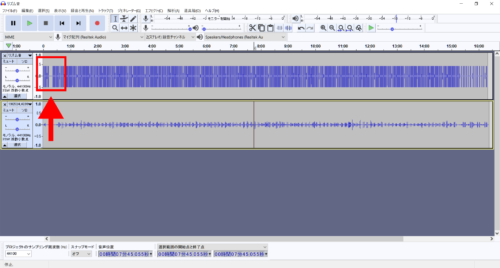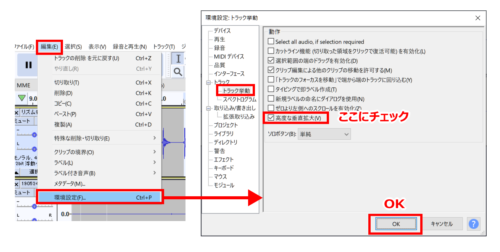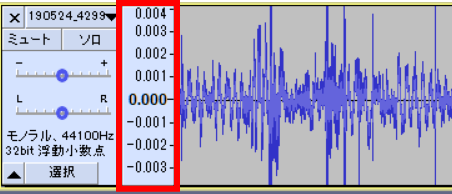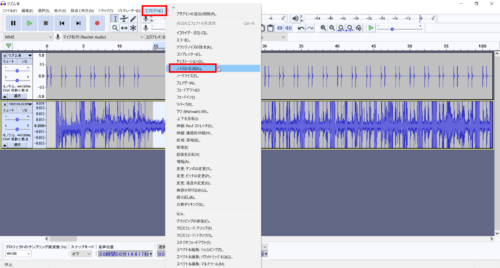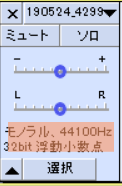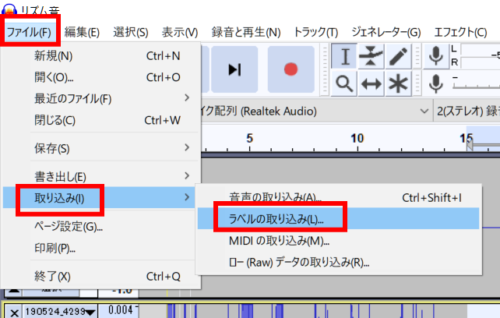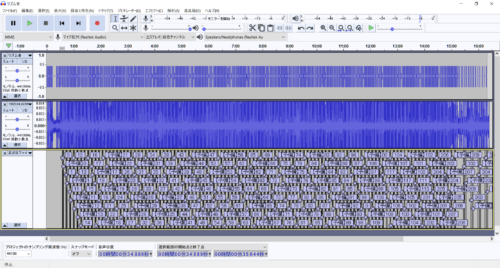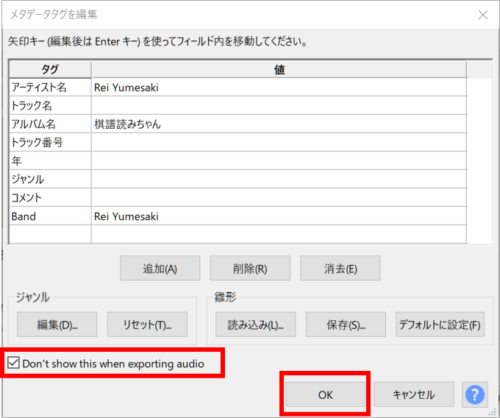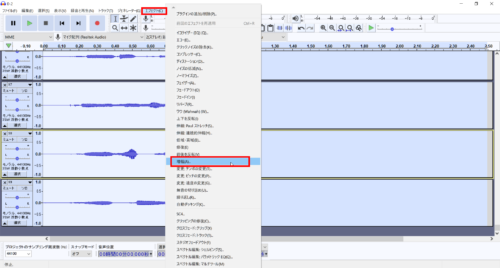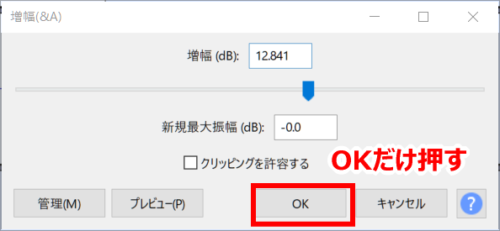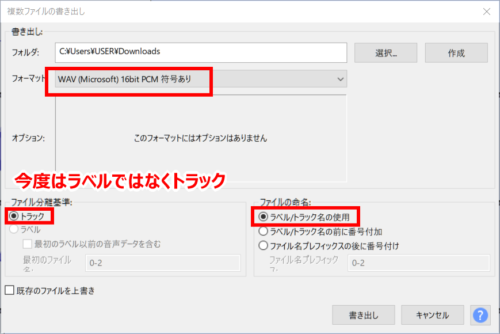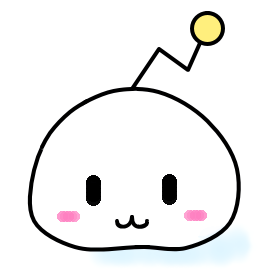
2ページ目です。前のページはこちら!
ガイドに沿ってAudacityを操作
タイミング合わせ
赤で囲って矢印をつけた部分に注目です。ちょっとリズム音に隙間ができていますね。
ガイド動画の最初の方に、ノイズのサンプルを採るために8秒間音を出さないというシーンがあり、その無音時間が、タイミング合わせのちょうどいい目印になるのです。
この部分を範囲選択して、拡大ボタンで横に拡大していきます。
次に縦方向にも拡大していきたいのですが、最近のバージョンのAudacityは、デフォルトではその機能がONになっていません。
編集→環境設定→トラック挙動→「高度な垂直拡大」にチェックを入れてください。
すると、このように縦方向への拡大ができるようになります!
※赤線で囲った部分をクリックしてください。1クリックごとに拡大していきます。拡大しすぎた時は、Shiftキーを押しながらクリックすると、逆に小さくなっていきます。
こうしてみると、赤で囲った部分は同じタイミングなんだな、と分かりますよね!
下のトラックを、上のトラックに合わせます。(逆にしないように注意!)
そのために、赤で囲ったツールを使いますので、動画をよく見てみてください。
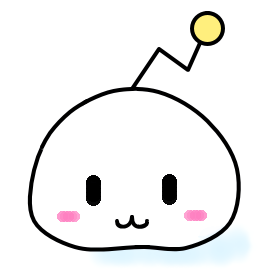
操作がへたくそですみません……。いつもは自分でカスタマイズしたショートカットキーを駆使して編集しているもので……。
これで、タイミングがそろいました!
補足:録音を中断・再開した場合
録音を中断・再開した場合も同様に、リズム音に合わせることでタイミングを合わせていきます。後述するラベルも目印になります。
しかし、音声編集に慣れていない方にとっては、かなり面倒くさく感じられるかも知れません。
「中断しちゃったデータは没にして、もう1回取り直した方が楽だ」と感じるのであれば、その方がいいと思います。
ノイズ除去
下図で選択している部分(明るくなっている部分)は、音を出さないでいた8秒間です。ここに入っている音は、「サーッ」というホワイトノイズなど、静かにしていても入ってしまうノイズだということが分かります。
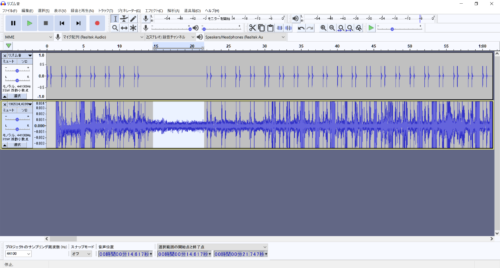
そのため、この音と似た音を、トラック全体から削減するエフェクトを使います!
エフェクトのメニューから「ノイズの低減」(バージョンによって名称が違います)を選びます。
まずは「ノイズプロファイルの取得」なのですが、このエフェクトの設定方法については企画者が書いた別の記事が詳しいため、そちらをご参照ください。
最初は短い範囲でノイズ除去の「プレビュー」を試し、いいと思う数値の設定が見つかったら、一旦エフェクトをかけます。
その後、「Ctrl」キーを押しながら「Z」キーを押して、そのエフェクト処理を取り消します。(メニュー→編集→「元に戻す」でもOK)
次に、下図のオレンジの辺りをクリックして、トラック全体を選択します。
それから再度「ノイズの低減」を起動すると、さっきの設定が引き継がれています。そのままトラック全体に対してノイズ除去を行ってください。
Audacityで一括書き出し!
ラベルの選び方
ノイズの除去が終わったら、今度は資料の中の「ラベル」を投入します。
後で、このラベルを使って自動的にトリミングとリネーム処理を行います。
どのラベルを使うかはあなた次第です。
「0.wav」「1.wav」など、ぱっと見ではどの声パーツなのか分からないファイル名になりますが、これはこのまま棋譜読みちゃんに組み込める正式なファイル名です。
深いことは考えずにとりあえず試してみたい初心者の方におすすめ!
「001 先手(せんて).wav」「002 後手(ごて).wav」といった、分かりやすいファイル名で書き出されます。すぐに棋譜読みちゃんにセットせず、より高度なノイズ除去や確認作業をしたいという方向けです。
ファイル名で並び替えた時に、001(先手)はすべて001として集まるように、ファイル名を工夫したものです。たくさん収録して、中からいい声を選びたい時に使います。同じファイル名でも上書きをしない設定で、同じフォルダにガンガン書き出していくことで、自動的に連番が振られ、簡単に厳選作業に移れます。
収録時には1つのワードを2回読んでますが、通常、2回目の方のファイル名の頭に【予備】(厳選する時に使うラベルでは末尾にB)という文字をつけています。こちらのバージョンでは、逆に1回目に読んだ方を予備として扱います。
お手本直後で安定しやすい1回目と、慣れによる成長があるかも知れない2回目。お好きな方をメインにしてください。
ラベルの読み込み
ファイル→取り込み→ラベルの取り込みから、ラベルを1つ選んで読み込みます。
ラベルが読み込まれました!
ラベルによる書き出し
ファイル→書き出し→複数ファイルの書き出しをクリックします。
次のように設定します。ファイル分離基準を「ラベル」にするのをお忘れなく!
「書き出し」をクリックすると、次にメタデータタグの編集画面が出てきます。
このままだと、114個のパーツ×2セットそれぞれについてこれが表示されてしまい、228回「OK」を押す羽目になります。それだと面倒なので、上図で示したところにチェックを入れることで以後は表示しないようにしてから、「OK」で進めます。
これで、114の音声パーツと、その予備データが一気に書き出されました!
仕上げ
ミスがないかの確認
まずは、書き出された音声を一通り聞いてみましょう。
噛んだり、どもったり、タイミングがずれて音が切れていたり、咳をしていたり、声がひっくり返ったり、物音が入ったりしていませんか?
そのようなミスがあった時には、【予備】のデータと交換してみましょう。予備の方もミスをしていた時は、もう一回録るか、妥協しましょう。
最終的に選ばれた音声だけを集めると、114個になるはずです。
クオリティを上げるコツ
すべてを綺麗に仕上げようと思うと大変ですが、「先手」「後手」「同じく」「駒の名前」「成」といった、よく使われるワードのクオリティを高めるだけでも、全体的な印象がぐっとよくなると思います!
音量を最大化する
最終的に選ばれた114の音声ファイルを、全部まとめてAudacityに放り込みます。
この時空っぽのAudacityに入れる必要があるため、Audacityを一度閉じて再度起動するか、ファイル→新規をクリックしてください。
Ctrl+Aまたは、メニューの選択→「すべて」で全選択した状態で、エフェクト→「増幅」を選びます。
出てきたウィンドウには、あらかじめ自動的に、全体を最大化できる数値が入力されています。設定はそのままで「OK」をクリックしてください。
増幅が済んだら、またファイル→書き出し→複数ファイルの書き出しを選び……
今度は、ラベルではなくトラックをファイル分離基準として一括書き出し!
これで、そこそこの音量の棋譜読みちゃん音声ライブラリができあがりました!
気になる方はメタデータタグを編集
メタデータタグについては、各人の判断で編集してください。
企画者は「Mp3tag」というフリーソフトを利用しています。
棋譜読みちゃんに入れて遊ぶ!
下記のページをご覧ください。
素材として配布・販売するには?
■利用規約の「ユーザーによる棋譜読みちゃん対応素材の制作について」の項目をご確認ください。
■配布ファイルにはReadMeを同梱してください。
■「素材宣伝掲示板」で、ユーザーが配布・販売している棋譜読みちゃん対応素材を宣伝することができます。
■UTAUの音声ライブラリのように、多くの方が棋譜読みちゃん音声ライブラリを配布・販売してくださったら嬉しいです!
上級者向け:手動で音声の切り出しを行う
VOICEROID等の合成音声の声や、テレビ・ラジオから取った声から音声ライブラリを作りたい場合は、それなりの音声編集スキルが求められます。
パーツとパーツを自然に接続するためには、間の取り方が重要です。初期搭載音源「つくよみちゃん」「落ち着き」「萌え」の間の取り方を参考にして、後はご自分の耳と勘を頼りに調整してください。
ワードリストは「資料」の中に入っています。
ちなみに、初期搭載音源「萌え」は、「いちにい」とつなげて読まず、「いち」「にい」と分けて読み、手動で音声パーツをつなぎ合わせて作っています。(「いち・にい」の「いち」と、「いち・さん」の「いち」は同じデータということ。そして、「いち・にい」の「にい」と、「さん・にい」の「にい」も同じということ)
この方法は、少ない音声サンプルをつなぎ合わせて棋譜を読ませたい時に有効な方法です。テレビやラジオの音声を切り貼りして、棋士や声優の声で棋譜を読ませるといった使い方が想定されます。
そのような場合には、初期搭載音源の中でも特に「萌え」の間の取り方を参考にしていただくとよいでしょう。
UTAU音源での読み上げを制作する際には、周波数トレーサーで初期搭載音源の周波数をトレースしてUSTを作っていただいても構いません。